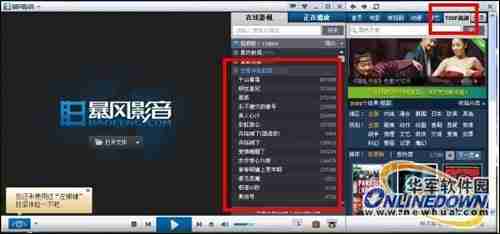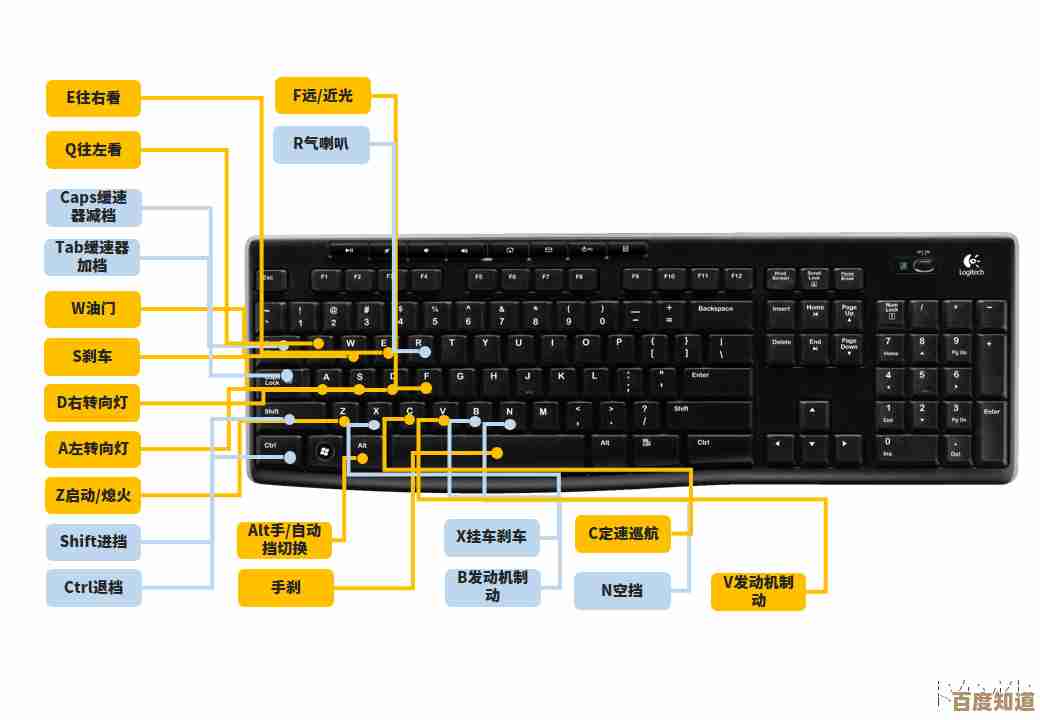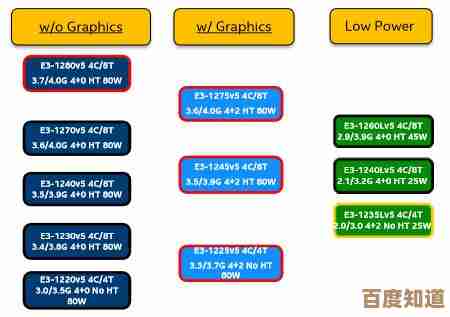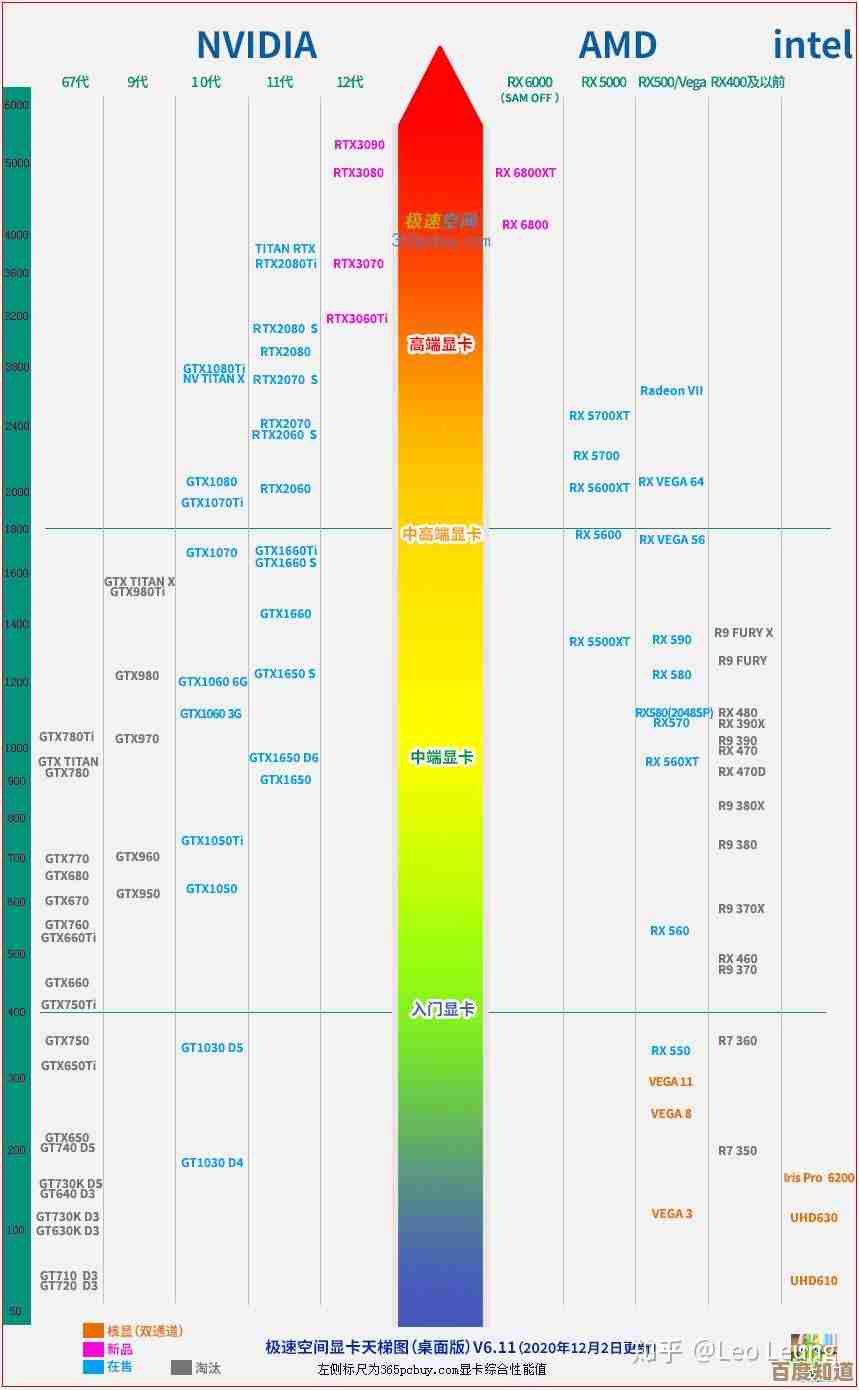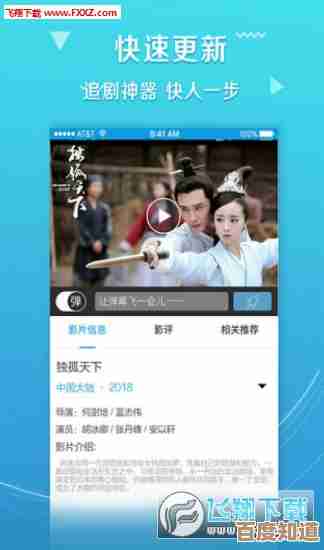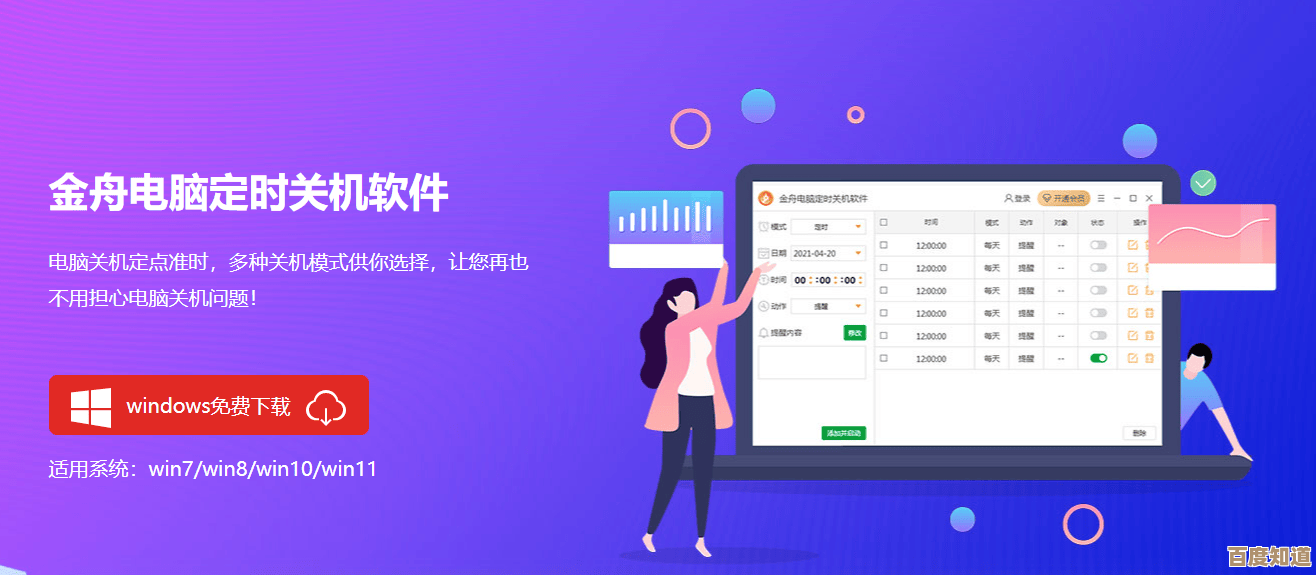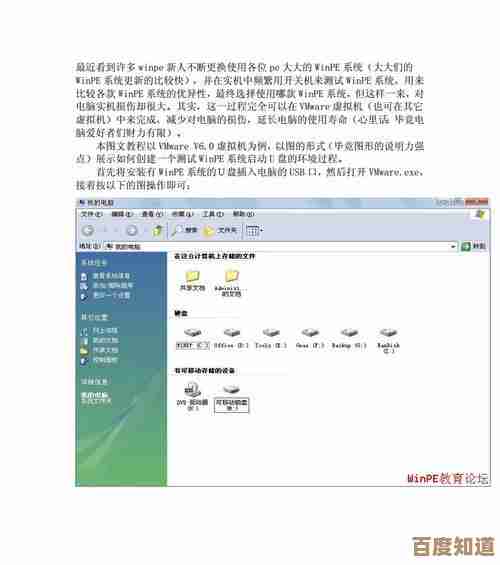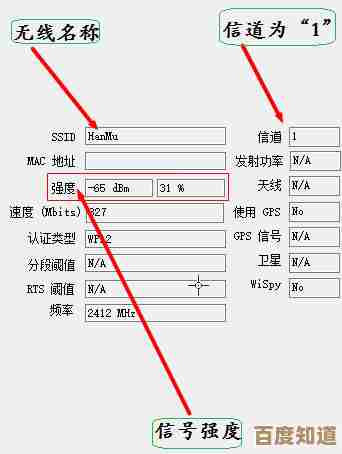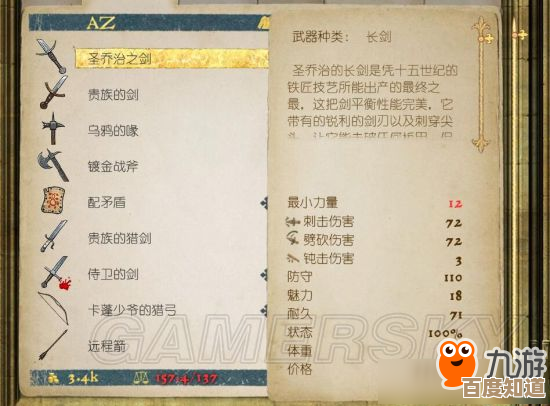HP1005打印机驱动程序官方下载与安装指南
- 问答
- 2025-11-05 13:53:05
- 5
HP LaserJet Pro M1005 打印机驱动程序官方下载与安装指南
前言 这份指南将一步步指导您如何从惠普官方网站安全地找到并下载适用于您电脑操作系统的HP LaserJet Pro M1005打印机驱动程序,并完成安装,整个过程的核心是确保您获取的驱动程序是官方正版,避免从不明来源下载可能携带病毒或恶意软件的文件,我们将使用最直接的方法,通过惠普官方的客户支持网站来完成。
第一步:准备工作 在开始下载和安装之前,请先做好以下准备:

- 确认打印机型号: 确保您的打印机型号是准确的,本指南针对的是“HP LaserJet Pro M1005”,您可以在打印机机身正面或侧面的标签上找到确切的型号。
- 连接打印机: 请使用USB数据线将打印机和电脑连接起来,对于M1005这类老型号,通常建议先连接好硬件,但先不要打开打印机电源,有些安装程序会提示您在特定时间开机。
- 确认电脑操作系统: 您需要知道您电脑上运行的是什么版本的Windows系统(例如Windows 10、Windows 11等),您可以在“此电脑”图标上右键点击“属性”来查看,这一点至关重要,因为驱动程序必须与操作系统匹配,M1005是一款较老的机型,惠普官方可能未提供最新的Windows 11驱动程序,但通常Windows 10的驱动程序可以兼容,如果您的系统是Windows 11,可以尝试选择Windows 10的驱动。
第二步:访问惠普官方支持网站并下载驱动程序 这是最关键的一步,确保您从正确的渠道获取驱动。
- 打开浏览器: 在您的电脑上打开任何一个网页浏览器(如Chrome、Edge等)。
- 进入惠普支持页面: 在地址栏中输入惠普官方支持网站的网址,即
support.hp.com(来源:惠普官方网站地址),这是唯一推荐的下载来源。 - 搜索产品: 在网站首页,您会看到一个搜索框,在框内输入“HP LaserJet Pro M1005”,然后按回车键或点击搜索图标。
- 选择您的产品: 在搜索结果中,应该会列出“HP LaserJet Pro M1005 多功能打印机”,点击它进入该产品的专属支持页面。
- 选择驱动程序: 在产品支持页面上,找到并点击“驱动程序”或“软件”标签页,页面会自动刷新。
- 检测操作系统: 网站可能会尝试自动检测您的操作系统,如果检测结果不正确,或者您需要下载用于其他系统的驱动,请点击“更改”按钮,从下拉列表中手动选择您电脑正确的操作系统版本(Windows 10 64位)和版本号。
- 找到基本驱动程序: 在驱动程序列表中,您需要找到最核心的驱动程序,它的名称通常类似于“HP LaserJet Pro M1005 全功能软件和驱动程序”或“基本驱动程序”,这个驱动包包含了打印机正常工作所需的所有文件,列表上可能还有其他工具,但安装这个最基本的驱动通常就足够了,注意查看驱动程序的发布日期,选择一个相对较新的版本。
- 下载: 点击驱动程序名称旁边的“下载”按钮,浏览器会开始下载一个文件,文件名通常以
.exe例如LJM1005_MFP_Full_Solution.exe),请记住文件保存的位置,通常是“下载”文件夹。
第三步:安装驱动程序 下载完成后,就可以开始安装了。

- 运行安装程序: 找到您刚刚下载的
.exe文件,双击运行它,系统可能会弹出用户账户控制窗口,询问您是否允许此应用对设备进行更改,请选择“是”。 - 启动安装向导: 此时会打开HP的安装向导界面,请仔细阅读每一步的提示。
- 选择安装类型: 安装程序可能会提供不同的安装选项,为了简单省心,强烈建议选择“推荐安装”或“典型安装”,这会安装所有必要的组件。
- 连接设备提示: 安装过程中,向导会提示您连接打印机,如果之前没有连接,请现在用USB线连接打印机和电脑,按照屏幕上的指示打开打印机电源,安装程序会自动检测到新硬件。
- 等待安装完成: 安装过程可能需要几分钟,请耐心等待进度条走完,期间电脑屏幕可能会闪烁几下,这是正常现象。
- 完成安装: 当屏幕上出现“安装完成”、“恭喜”或类似的提示时,表示驱动已经成功安装,您可能会被提示重新启动电脑,虽然不是强制性的,但重启一下可以让所有设置完全生效。
第四步:测试打印 安装完成后,务必测试一下打印机是否正常工作。
- 确保打印机电源打开,纸张已经放好。
- 在电脑上打开一个文档(比如一个Word文件或一个网页)。
- 点击“文件”菜单,选择“打印”。
- 在打印对话框中,检查打印机名称是否已经正确选择为“HP LaserJet Pro M1005”。
- 点击“打印”按钮。 如果打印机顺利出纸,并且打印出您需要的内容,那么恭喜您,整个驱动下载和安装过程就圆满成功了。
常见问题与解决
- 如果安装失败怎么办? 关闭打印机和电脑,重新启动两者,然后重新运行安装程序,如果问题依旧,可以尝试在下载驱动程序的页面上,寻找一个“故障排除”或“安装帮助”的链接,里面可能有针对性的解决方案。
- 如果电脑检测不到打印机怎么办? 检查USB数据线是否插牢,尝试更换一个USB接口(建议直接插在电脑主板上的接口,而不是机箱前面的接口),也可以换一根确认完好的USB数据线试试。
- Windows 11系统能用吗? 如前所述,惠普可能没有为M1005专门发布Windows 11驱动,但绝大多数情况下,在安装时选择“Windows 10”版本的驱动程序,Windows 11系统可以正常识别并使用,这是解决老旧设备在新系统上使用问题的常见方法。
希望这份详细的指南能帮助您顺利完成HP LaserJet Pro M1005打印机的驱动安装。
本文由度秀梅于2025-11-05发表在笙亿网络策划,如有疑问,请联系我们。
本文链接:http://www.haoid.cn/wenda/57691.html